 ◎ ESP8266 模块
◎ ESP8266 模块
前些日子老师给每位同学邮寄了一个 ESP8266 模块,要求根据春学期学习的嵌入式系统课程进行一些小型实验。本次实验提前准备的文件和相关软件有:
- esp8266-20180511-v1.9.4.bin
- Flash Download Tools
- MicroPython File Uploader
- uPyLoader
- WebREPL
烧写 MicroPython 固件
首先将 ESP8266 模块接入计算机,使用 Flash Download Tools 烧写 ESP8266 固件,这里需要注意软件中的一些参数设定和通信端口的选择。
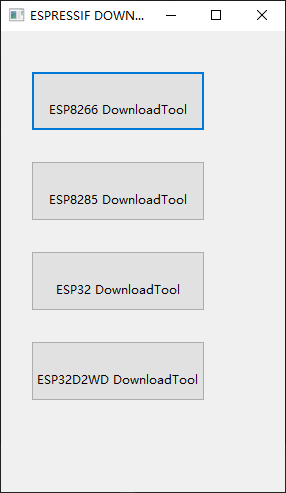 ◎ 选择使用 ESP8266 烧写工具
◎ 选择使用 ESP8266 烧写工具
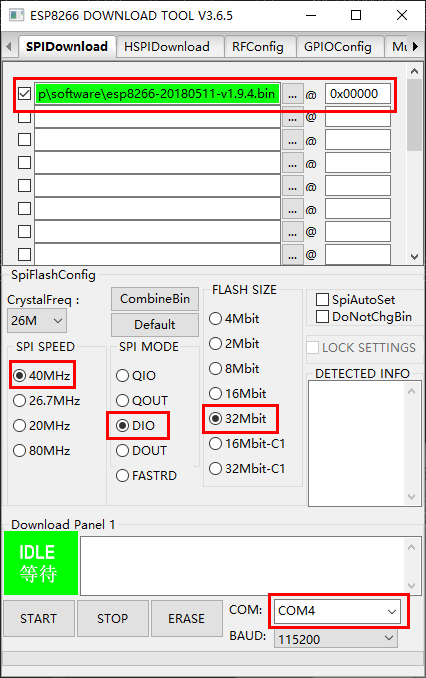 ◎ 注意参数设定和通信端口的选择
◎ 注意参数设定和通信端口的选择
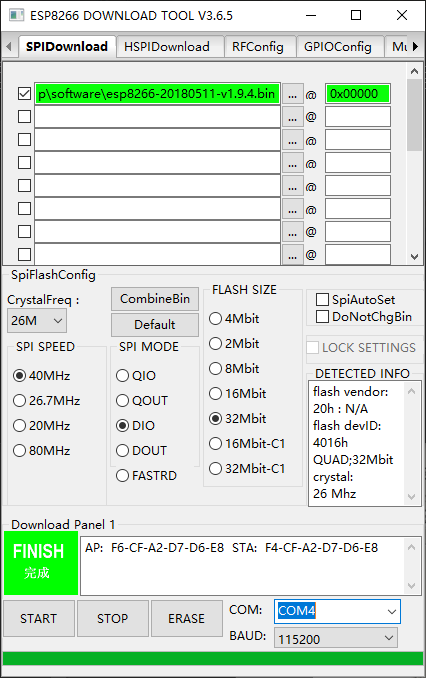 ◎ 烧写完成
◎ 烧写完成
接着运行 MicroPython File Uploader, 选择正确的端口,点击「Open」,出现下图表示烧写成功。
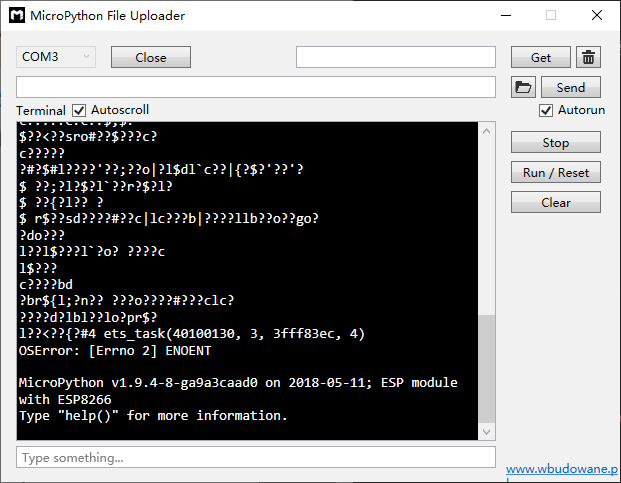 ◎ 烧写成功
◎ 烧写成功
然后运行 uPyLoader,操作界面左侧列表为本地文件,右侧列表为实验模块上的文件。操作界面中上部显示的是 WiFi 连接,我们需要进行串口连接,点击刷新按钮,就可以显示选择串口连接的选项。然后点击「Connect」,窗口左上角显示已连接的状态,表示可以进行文件传送。在这一步操作中,如果点击刷新按钮,仍未显示串口连接的选项,可能是因为此前运行 MicroPython File Uploader 结束后未关闭软件,需要关闭后再操作。连接成功后如果弹出报错窗口,无法进行文件传输,可以尝试点击 「File」中的「Init transfer files」进行传输的初始化。
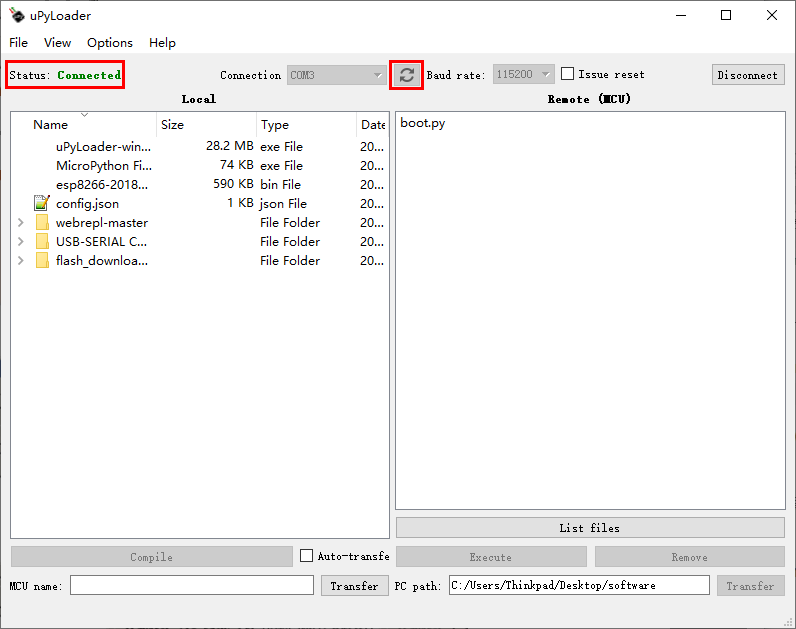 ◎ 使用 uPyLoader 连接 ESP8266 模块
◎ 使用 uPyLoader 连接 ESP8266 模块
配置无线网络连接
ESP8266 模块既可以作为服务器(AP),也可以作为客户端(STA)使用。以手机作为热点,模块工作在客户端模式下,计算机无线网卡和模块同时连接手机热点后,处于同一网段中,就可以方便地通过 WebREPL 进行无线连接,进而进行文件收发和程序调试。
将下面的程序保存为 main.py 文件,利用 uPyLoader 上传到模块,然后使用 MicroPython File Uploader 启动运行程序,即可进行手机热点连接。
| |
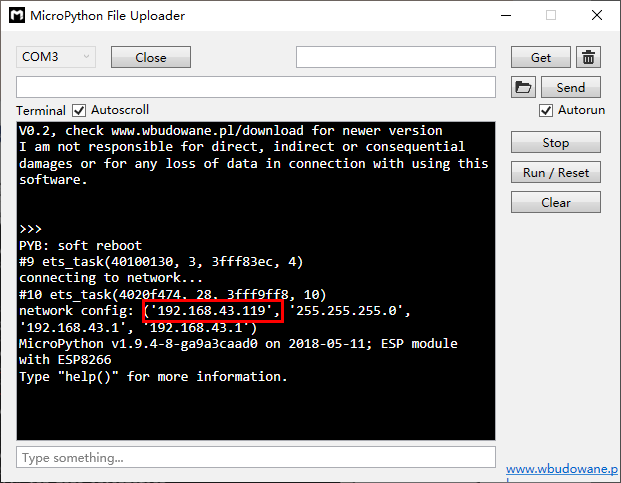 ◎ 显示网络连接的 IP 地址
◎ 显示网络连接的 IP 地址
使用 WebREPL 远程连接
WebREPL 客户端功能很强大,通过网页的方式读取 ESP8266 的文件系统,可以上传文件或者下载开发板 中已存在的文件,可以输入指令并实时查看开发板的输出状态。WebREPL 在固件中默认是不启动的,在使用之前,需要先将服务打开。在 MicroPython File Uploader 输入命令:
| |
得到如下界面,输入 E 确认在 boot 中开启 WebREPL,然后设置 4-6 位的密码,根据提示重启系统。
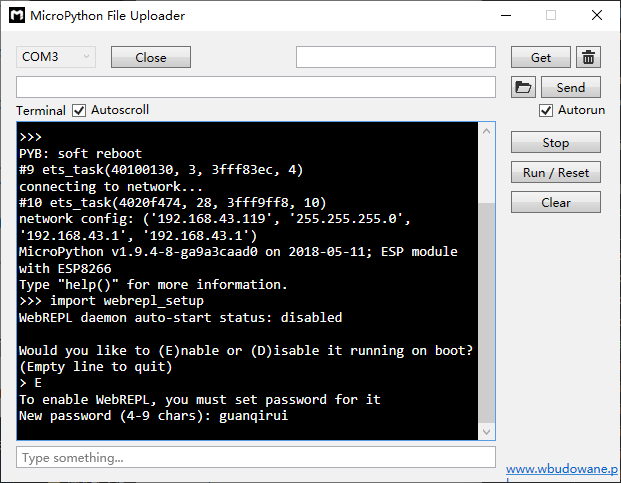 ◎ 配置 WebREPL
◎ 配置 WebREPL
然后输入下面两行代码:
| |
就能够开启 WebREPL 了。如果想要配置自动开启服务,则将上述代码添加至 .py 文件,开机启动即可。
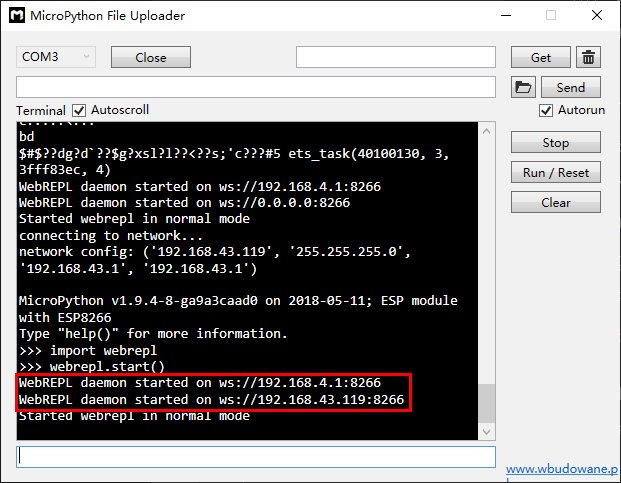 ◎ 成功开启 WebREPL
◎ 成功开启 WebREPL
这里我出现了一个比较坑的问题,如果我关机后再次连接启动,WebREPL 服务并不会自动启动,目前该问题还未解决。
下面使用 WebREPL 客户端连接 ESP8266。打开客户端中的 webrepl.html(或者进入 http://micropython.org/webrepl/),修改 IP 地址为你的 ESP8266 IP 地址,根据控制台输出可知,我的 IP 地址为 ws://192.168.43.119:8266,点击连接,输入密码,连接成功。
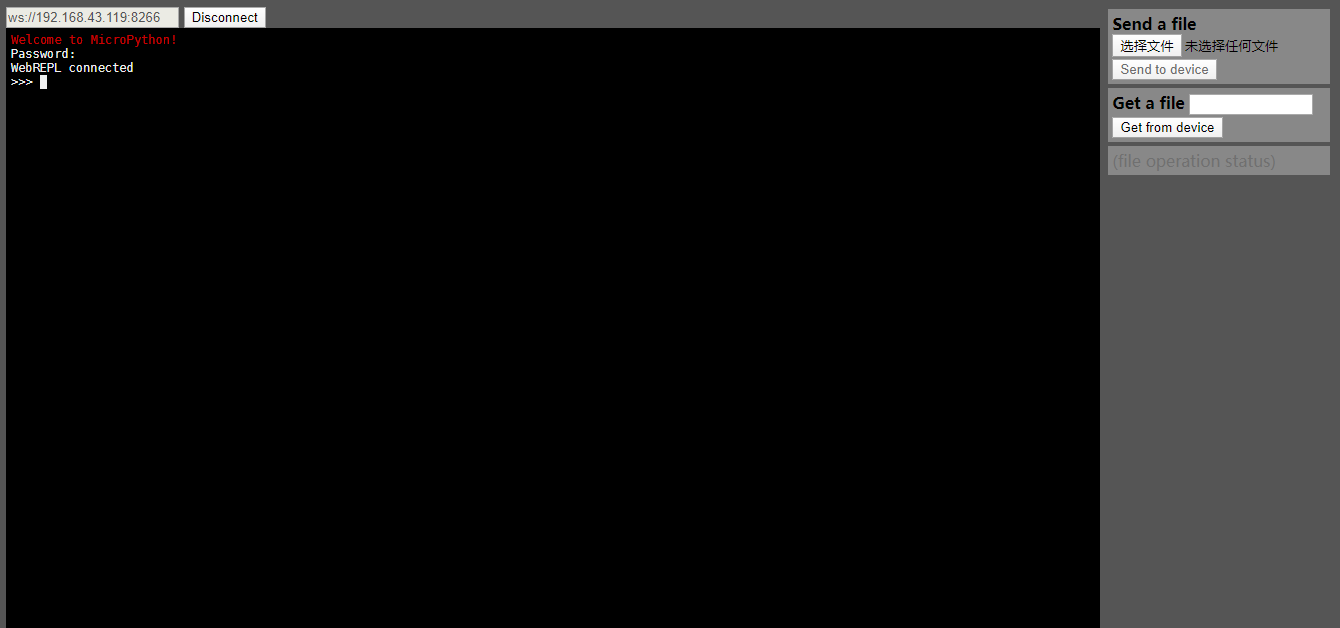 ◎ 登录 WebREPL 客户端
◎ 登录 WebREPL 客户端
实验操作
LED 闪烁
在 WebREPL 客户端输入下面的代码:
| |
可以看到 D2 的 LED 灯不断闪烁:
 ◎ LED 灯闪烁
◎ LED 灯闪烁
以上程序执行 Ctrl + C 中断后,程序停在解释执行断点位置,为了不影响程序后台执行,可以使用 Time 定时器中断,修改程序如下:
| |